Microsoft Power Automate Desktop je zdaj brezplačen

- 1633
- 1
- Ms. Marc Senger
Microsoft Power Automate Desktop - zmogljiva programska oprema za avtomatizacijo skoraj vseh ponavljajočih se in ne zelo zelo procesov v računalniku, v spletu, pri interakciji s programi tretjih strank in v zadnjem času je program brezplačno na voljo uporabnikom sistema Windows 10. In v sistemu Windows 11 je bil program že predhodno nameščen (za zagon uporabite iskanje na začetni plošči).
V tem pregledu - moj poskus, da pokažem, kaj je Power Automate Desktop, in morda zanimajo tiste, ki so vedno iskali kaj takega, in poiskati uporabo programa v svojih nalogah.
Namestitvena moč avtomatizira namizje
Brezplačno napajanje lahko prenesete namizje z uradnega Microsoftovega spletnega mesta - https: // flow.Microsoft.Com/ru-ru/namizje/. Dovolj je, da v sistemu Windows 11 poiščete namizje Power Automate v sistemu Windows 11 in zaženite program - nameščen bo samodejno. Postopek namestitve brez opaznih funkcij, vendar boste morda želeli onemogočiti nekatere možnosti v pogovornem oknu »Informacije o namestitvi«, na primer rezervacijo oddaljenih povezav za zagon tokov (kot programi, ki ste jih ustvarili) v omrežju).

Po prvi predstavitvi boste morali vnesti svoj račun Microsofta, poleg tega pa bo program dodan v Windows Automatic nalaganje.
Bodite pozorni na naslednja 2 točka: Power Automate Desktop vmesnik ob pisanju tega članka je na voljo samo v angleščini. Tudi na zgornji strani boste našli e -knjigo (tudi v angleščini) o uporabi programa. Na strani najdete nekaj rusko govorečih materialov: https: // dokumenti.Microsoft.Com/ru-ru/power-automate/
Power Automatizirajo namizne zmogljivosti
V drugem odstavku članka je bilo ugotovljeno, da je to le poskus pokazati možnosti zanj - z njim nisem seznanjen, je dovolj zapleteno in po mojem razumevanju številnih elementov Power Automatizira namizje.
Odločeno je bilo, da deluje po naslednjem scenariju:
- Pripravim tipično ponavljajočo se nalogo zase.
- Poskušam ga avtomatizirati v pol ure, ko prvič vidim namizje Power Automate.
- V članku, da povem in pokažem, kako se je to zgodilo in ali se mi je kaj zgodilo.
Naloga se je pojavila razmeroma enostavno: vsakič, ko se začne, da na spletnem mestu napišem naslednje gradivo, izvedem naslednja dejanja po vrstnem redu:
- Na namizju ustvarim prazen besedni dokument in mu dam ime v skladu z imenom prihodnjega članka.
- Odprem ta dokument.
- Začnem Photoshop.
- V njem ustvarim nov dokument, v katerem bom v to vstavil posnetke zaslona.
Ustvarjanje skripta (pretok ali tok v napajanju Automatizirajte namizno terminologijo)
Ne izgleda težko, bi se moralo izkazati. Trudimo se zagotoviti, da napajanje avtomatizacijo namizja poenostavi ta postopek zame:
- V tem oknu se zdi vse jasno, samo pritisnem "New Flow" (nov tok) in nastavim njegovo ime.
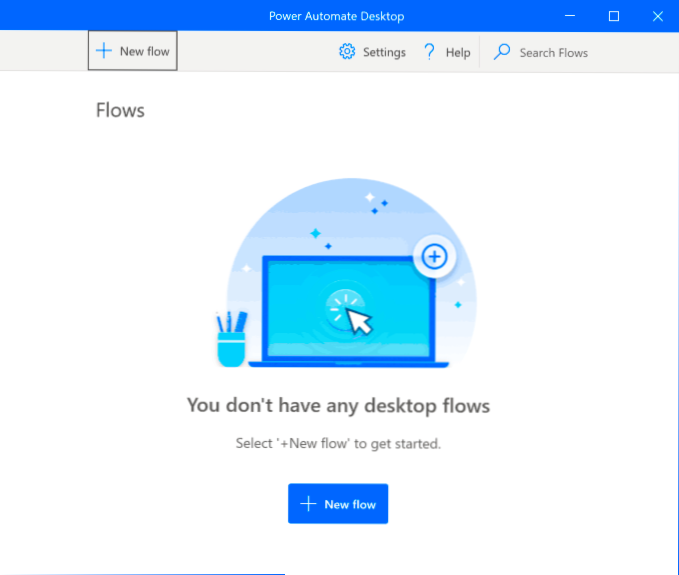
- V glavnem oknu urejanja napajanja moškega samodejnega namizja, kjer so razpoložljiva dejanja na levi strani, v središču - postopek za njihovo izvajanje, na desni so spremenljivke, ki jih lahko ustvarite sami, ali pa so samodejno ustvarjene v postopku izvajanja kakršnih koli dejanj.

- Kje začeti? jaz se učim Dejanja oddelka In najdem predmet "Prikaži vhodno pogovorno okno"(Prikaži vhodno okno) v razdelku "Polja sporočila". Odlično bom začel s tem: dialog me bo vprašal o imenu prihodnjega članka. Povlečem dialog na osrednji plošči programa. Nastavim, tukaj je vse videti jasno: in še več, moje uvedeno besedilo samodejno dodeli spremenljivka, ki jo je mogoče uporabiti v prihodnosti.
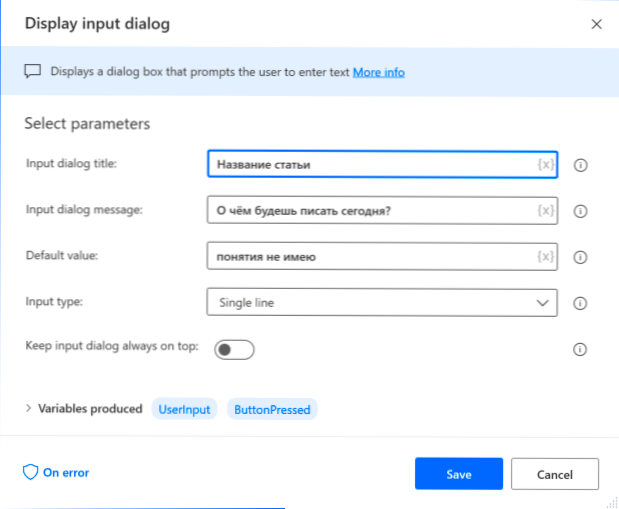
- Naslednja ideja je bila ustvariti datoteko z imenom mojega članka in pripravljena na Word, vendar takšno dejanje v razdelku mapa Nisem našel. Da, verjetno bi to lahko storil prek razdelka Seja CMD, skozi Avtomatizacija uporabniškega vmesnika ali celo s prenosom stiskalnic miške in tipkovnice v razdelku "Miška in tipkovnica", toda med preučevanjem razdelka datotek se je pojavila druga ideja: od nekod iz varnostne kopije bom vzel prazno datoteko .docx in ga kopirajte na namizje.

- In nato preimenujte v skladu z uvedenim besedilom v 3. koraku, tukaj je vse samo za to. Mi. Če želite uporabiti spremenljivko v polju, kliknite ikono s sliko križa. Ko se ta ukaz izvede, je treba ustvariti spremenljivko s preimenovano datoteko, ga lahko uporabite za odpiranje v Wordu.

- Naslednji korak, ki ga zaženem Photoshop skozi dejanje Sistem - Zaženite aplikacijo.
- Nato uporabim razdelek Avtomatizacija uporabniškega vmesnika, poklicno Okna - Kliknite element uporabniškega vmesnika Napišite klike na elemente izvajanja programov, da v Photoshopu odpišete dejanja, da ustvarite novo prazno datoteko, ni mi treba shraniti: na koncu članka ločeno vzamem posnetke zaslona iz nje Predstavljajte si, kako avtomatizirati.
- Na koncu ustvarim ukaz za zagon besed s pomočjo ukaza za zagon in ga pošljem spremenljivka z imenom preimenovane datoteke kot parameter. Kot rezultat, moj celoten tok izgleda na spodnji sliki, preizkusimo s pritiskom gumba za predvajanje na vrhu okna za urejanje.
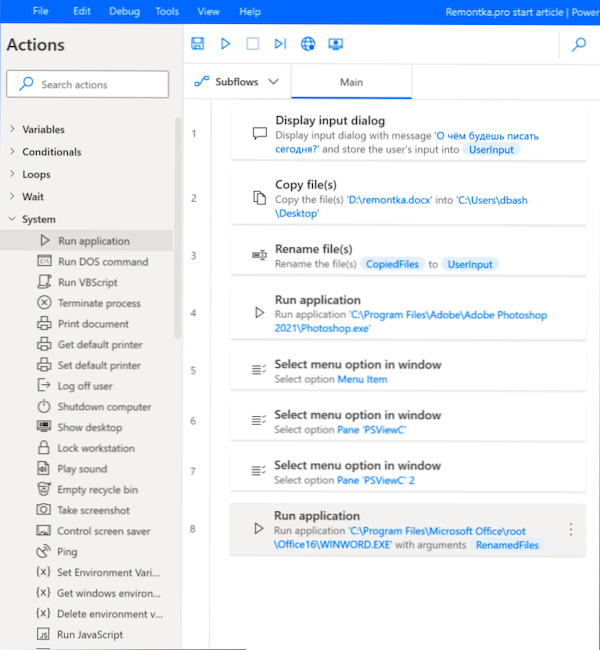
- Prikaže se okno za zahtevo okna, besedna datoteka se kopira na namizje in preide, Photoshop se zažene.

- Naprej - napaka v fazi ustvarjanja novega dokumenta v Photoshopu, povezani z nezmožnostjo najti okno. Ko ste prekinili to dejanje (v meniju kontekstualnega dejanja, lahko izklopite nepotrebne.

- Prva težava je bila, kot razumem. Drugi - z dejstvom, da spremenljivka s preimenovano datoteko pravzaprav ni niz, ampak seznam načinov za datoteke v več vrsticah s simboli prevoda niza, tudi če obstajajo samo en element (in s presledki, če bi bili Uvedeno v oknu, ki zahteva okno) in Word ni želel obdelati, ko se začne, ampak kako izvleči prvi element s seznama, nisem imel časa, da bi ga ugotovil za pol ure, dodeljena-"standardna" navodila 1. ali 0. elementa v različnih nosilcih ni delovalo (tukaj v poskusih odpravljanja napak, da bi mi pomagal pri dejanjih menjave v razdelku za odložišče, čeprav je, mislim, da je šlo so prisotni v programu, vendar ni čudno, da ima meni postavke za odpravljanje napak). Odločeno je bilo, da čim bolj poenostavimo vse.
- Končna in že zaslužena možnost, pridobljena 10 minut po pojavu prvih napak in v manj kot 30 minutah od začetka prvega koraka, je videti tako:

- Pojasnjujem, kaj se dogaja v njem: dialog je prikazan, kam vstopam v temo. Prazne, vnaprej pripravljene datoteke .Docx in .PSD iz skrite mape, kopirane na namizje, datoteke se preimenujejo v moji temi (njihova razširitev ostaja enaka, za to se ne storim ničesar), zaženemo Word in Photoshop, kjer se imena datotek prenašajo kot parametri, vendar z rahlo rahlo različen način označevanja poti, ustvarjena je vrstica od poti do namizne mape, uvedene teme in dodane razširitve datoteke.
Ni elegantno, vendar deluje. Prepričan sem, da bo, ko boste porabili več časa za razvoj moči avtomatizacije namizja, mogoče najti bolj pravilne pristope tako k izbiri dejanj, primernih za nalogo, kot tudi za delo s spremenljivkami.
Pomemben dodatek: Z dodajanjem članka sem na vrhu okna programa našel dva gumba za snemanje: namizni snemalnik in spletni snemalnik, zasnovan za snemanje namizja uporabnika ali v brskalnik in njihovo nadaljnjo ponavljanje (vstavljeno v urejen tok). Po poskusu sem spoznal, da lahko 10 -krat hitreje spoznam svojo "avtomatizacijo", kljub pomanjkanju seznanjanja s programom.
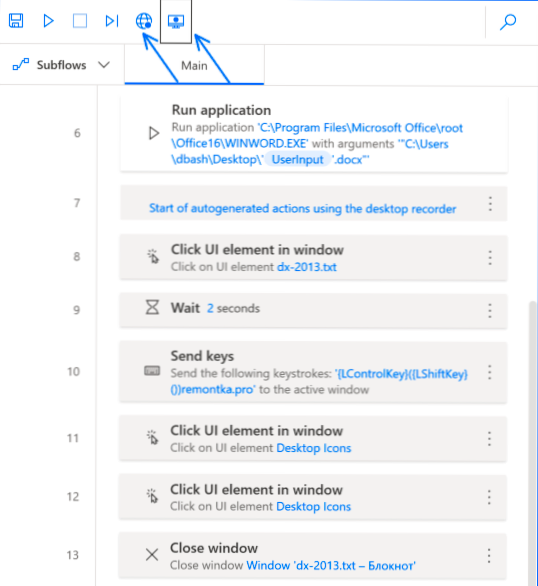
Kar zadeva dejanja, niso omejeni na delo z datotekami, ukazno vrstico, elementi uporabniškega vmesnika:
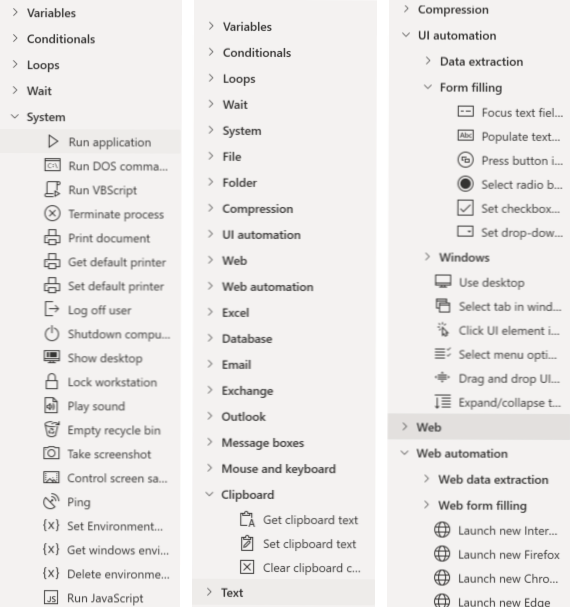
- Za navadnega bralca mojega spletnega mesta se lahko izkažejo za zanimiva dejanja iz sistema - tukaj imamo skripte in izklopimo ali blokiramo računalnik, predvajamo zvoke, ustvarjamo posnetke zaslona, spreminjamo ločljivost in frekvenco posodobitve zaslona (na primer na primer , ne tako dolgo nazaj je stalni bralec vprašal, kako pred začetkom pred začetkom iger prisilno spremenite frekvenco posodobitve in se vrnete, ko jo zapustite - mislim.
- Lahko delate z Excel, Outlookom in bazami podatkov
- PDF izvlečenje podatkov in prepoznavanje besedila, datoteke XML
- Šifriranje in stiskanje podatkov
- Povezava na spletna mesta in pridobivanje podatkov iz njih
- Povezave so možne za storitve v oblaku ali na primer FTP z možnostjo avtomatizacije dela z datotekami na strežniku.
- Seveda so spremenljivke, pogoji in razvejanost, cikli, pričakovanje dogodka pred naslednjo akcijo.
Upam, da med bralci obstajajo tisti, ki najdejo uporabo te odlične in zdaj brezplačne programske opreme.
- « Kako spremeniti pisavo Windows 10
- Nesprejemljiv Wi -FI omrežni varnostni ključ v sistemu Windows 10 - Vzroki in možne rešitve »

